Як видалити історію покупок Google Play – TechCult
Різне / / September 16, 2023
Ми, як наші допитливі колеги, технічно підковані, можемо запитати, чи не хвилюєтеся ви щодо своїх покупок у Google Play? Безсумнівно, магазин пропонує широкий вибір платних програм, ігор і цифрових скарбів, які часто спокушають користувачів. Однак якщо ви робили імпульсивні покупки, про які хотіли б забути, давайте обговоримо, як видалити історію покупок і платежів у Google Play.
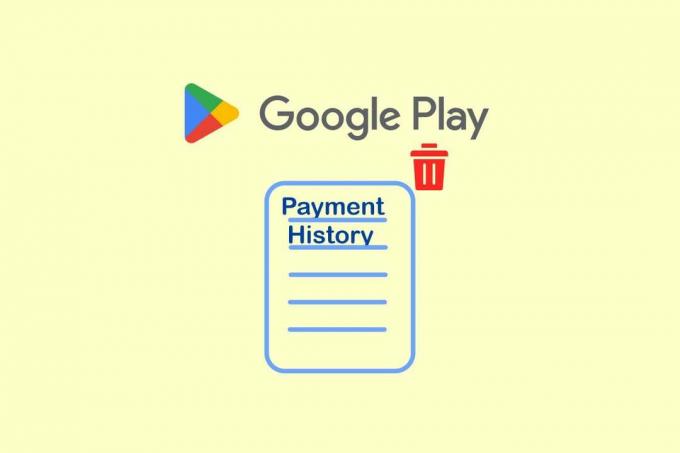
Зміст
Чи можу я видалити історію покупок Google Play?
Так, ви можете видалити історію покупок у програмі Google Play і транзакцій у своєму обліковому записі з Android.
Як видалити історію покупок Google Play
Однак варто зазначити, що видалення транзакції лише видаляє запис про покупку з вашого облікового запису Google. Це не скасовує та не повертає покупку. Крім того, видалення транзакції не стирає програму чи вміст із вашого пристрою. Щоб дізнатися більше про це, продовжуйте читати.
Щоб видалити історію покупок програми Google Play на телефоні Android, виконайте наведені нижче дії.
1. Запустіть Google Purchases на вашому телефоні.

2. Виберіть придбаний товар зі списку, який потрібно видалити.
3. На сторінці інформації про платіж натисніть ВИДАЛИТИ ПОКУПКУ на дні.
Примітка: З’являється спливаюче вікно з попередженням про те, що для видалення історії цієї покупки потрібно видалити оригінальний електронний лист.
4. Торкніться ПЕРЕГЛЯНУТИ ЕЛЕКТРОННУ ПОШТУ на спливаючому вікні, а потім на значок кошика щоб видалити історію, коли буде перенаправлено до облікового запису Gmail.
Як видалити придбані програми в Google Play
Технічно ви не можете видалити жодну програму, придбану чи безкоштовну, у Google Play Store, але ви можете видалити програму. Після цього ви можете видалити дані програми та вимагати повернення пам’яті.
1. Просто натисніть і утримуйте значок програми і торкніться Видалити опція, коли вона з’явиться.

2. Потім перейдіть до Налаштування телефону, потім до зберігання, і виберіть програми.
3. Нарешті виберіть потрібну програму, яку потрібно видалити, і торкніться Очистити дані.
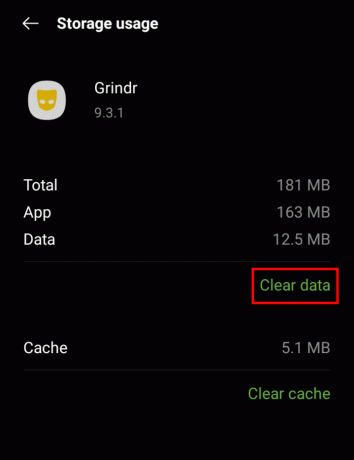
Читайте також:Як приховати або видалити історію замовлень Amazon
Як видалити придбані фільми з Google Play
Ви не можете видалити придбані фільми з Google Play. Однак, якщо ви завантажили будь-який, ви можете видалити його. виконайте наступні дії:
1. Відкрийте Play Movies & TV додаток
2. Натисніть на гамбургер значок у верхньому лівому куті та торкніться Налаштування.
3. Торкніться Керуйте завантаженнями під Завантаження.

4. Натисніть і утримуйте завантажене відео, яке потрібно видалити, і виберіть Видалити з цього пристрою.
Як видалити бюджет і історію в Google Play
Щоб видалити свій бюджет і історію платежів у Google Play, виконайте наведені нижче дії.
1. Відкрийте Google Play Store і торкніться свого зображення профілю.
2. Виберіть Платежі та підписки.
3. Торкніться Бюджет і історія.

4. Виберіть Видалити бюджет.

Читайте також:Як отримати відшкодування за покупки в магазині Google Play
Як завантажити та видалити книги з магазину Google Play
Щоб завантажити та видалити книги з магазину Google Play, виконайте наведені нижче дії.
1. В Play Store, виберіть Книги в яких журналах ви хочете читати.
2. ВСТАНОВИТИ в Додаток Play Книги продовжувати читати книги.
3. Потім виберіть додати щоб додати свою книгу до Бібліотека.
4. Виберіть Завантажити зараз і торкніться Бібліотека знизу екрана.
5. Торкніться три крапки щоб видалити книгу.

6. Виберіть Видалити з бібліотеки і торкніться Видалити вилучити книги з історії.

Це підійшло до кінця нашого посібника яквидалити історію покупок Google Play. Ми сподіваємося, що наш документ відповість на всі ваші сумніви. Ви також можете поділитися з нами іншими своїми запитами та пропозиціями, залишивши їх у розділі коментарів нижче.
Генрі — досвідчений технічний письменник із пристрастю робити складні технологічні теми доступними для звичайних читачів. Маючи понад десятирічний досвід роботи в індустрії технологій, Генрі став надійним джерелом інформації для своїх читачів.



